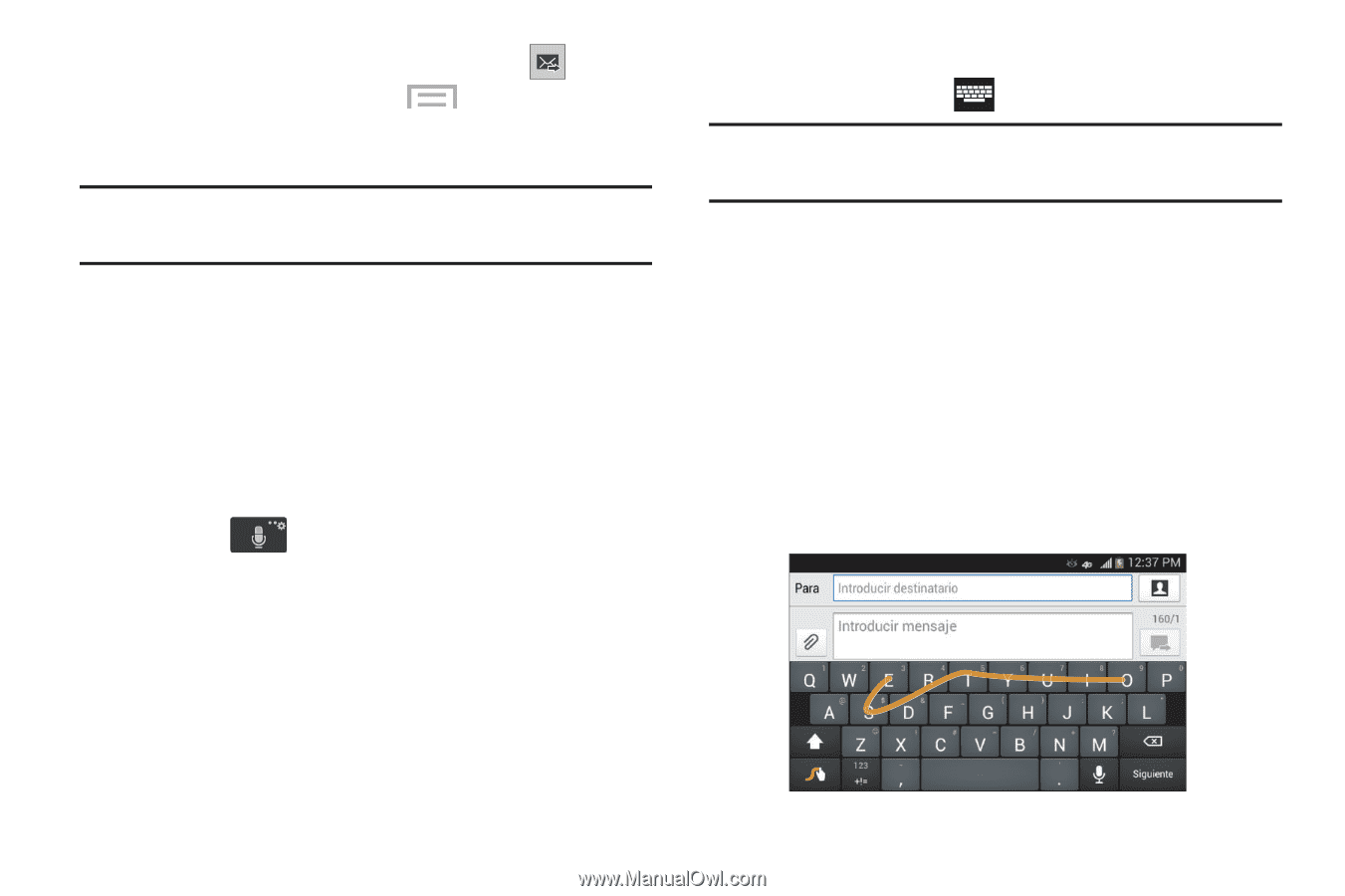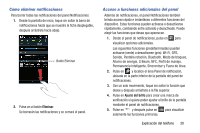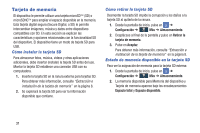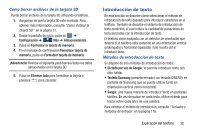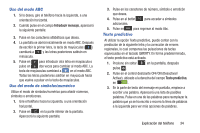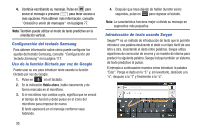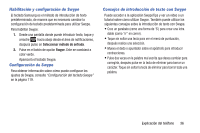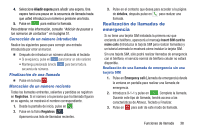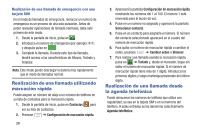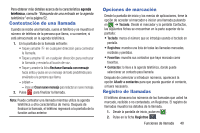Samsung SM-G730A User Manual At&t Wireless Sm-g730a Galaxy S3 Mini Jb Span - Page 42
Configuración del teclado Samsung, Uso de la función Dictado por voz de Google
 |
View all Samsung SM-G730A manuals
Add to My Manuals
Save this manual to your list of manuals |
Page 42 highlights
4. Continúe escribiendo su mensaje. Pulse en para enviar el mensaje o presione para tener acceso a más opciones. Para obtener más información, consulte "Creación y envío de mensajes" en la página 77. Nota: También puede utilizar el modo de texto predictivo en la orientación vertical. Configuración del teclado Samsung Para obtener información sobre cómo puede configurar los ajustes del teclado Samsung, consulte "Configuración del teclado Samsung" en la página 117. Uso de la función Dictado por voz de Google Puede usar su voz para introducir texto usando la función Dictado por voz de Google. 1. Pulse en en el teclado. 2. En la indicación Habla ahora, hable claramente y de forma marcada en el micrófono. 3. Si el micrófono rojo cambia a gris, significa que se venció el tiempo de función y debe pulsar en el icono del micrófono para empezar de nuevo. El texto aparecerá en el mensaje conforme vaya hablando. 35 4. Después que haya dejado de hablar durante varios segundos, pulse en para regresar al teclado. Nota: La característica funciona mejor si divide su mensaje en segmentos más pequeños. Introducción de texto usando Swype Swype™ es un método de introducción de texto que le permite introducir una palabra deslizando el dedo o un lápiz táctil de una letra a otra, levantando el dedo entre palabras. Swype utiliza algoritmos de corrección de errores y un modelo de idioma para predecir la siguiente palabra. Swype incluye también un sistema de texto predictivo al pulsar. El ejemplo a continuación muestra cómo introducir la palabra "Esto". Ponga el dedo en la "E" y, sin levantarlo, deslícelo a la "s", después a la "t" y finalmente a la "o".